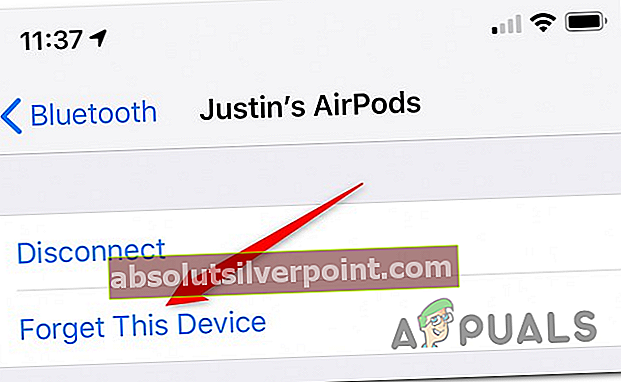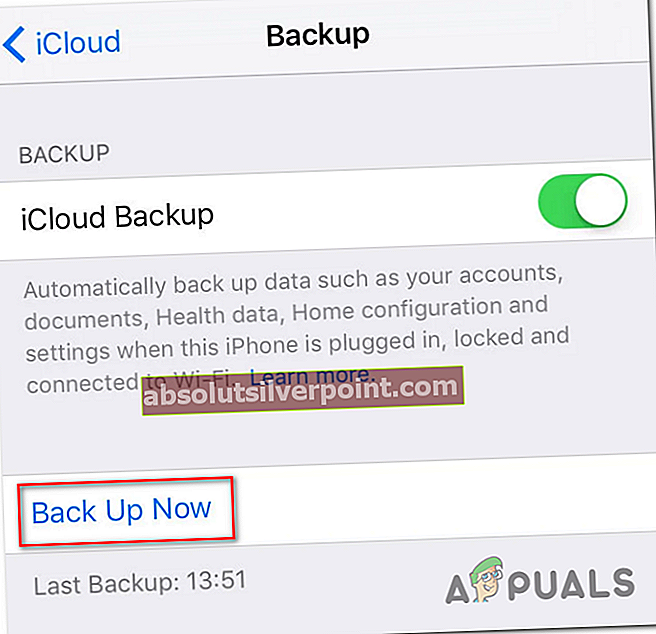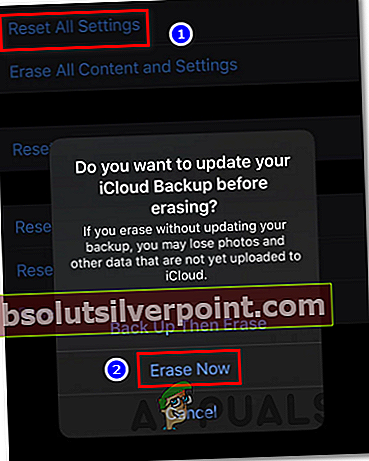Niektorí používatelia AirPods ich nemôžu pripojiť k svojim zariadeniam iPhone, iPad a macOS. Zvyčajne sa pokus o pripojenie ukladá do vyrovnávacej pamäte niekoľko sekúnd, kým sa zobrazí chybové hlásenie „Pripojenie zlyhaloSa objaví. Tento problém sa netýka iba konkrétnych verzií zariadení iPad a iPod.

Pri riešení tohto konkrétneho problému by ste mali najskôr skúsiť prinútiť zariadenie, ku ktorému sú pripojené vaše AirPods, aby pripojenie zabudlo. Vo väčšine prípadov stačí táto operácia na dobré vyriešenie problému.
V prípade, že narazíte na Pripojenie zlyhalochyba so zariadením macOS, začnite jednoduchým reštartom a zistite, či sa vám podarí nadviazať spojenie pri ďalšom spustení systému.
Ak to nefunguje a narazíte na tento problém na zariadení so systémom iOS, mali by ste byť schopní problém vyriešiť obnovením nastavenia (po zálohovaní údajov vopred).
Ak pre vás nefunguje žiadna z vyššie uvedených možných opráv, vašou nádejou pri riešení problému je pripojiť sa k podpore spoločnosti Apple (alebo k vydavateľovi záruky) a požiadať o kompletnú diagnostiku, aby ste sa uistili, že neriešite nejaký druh hardvéru.
Metóda 1: Zabudnutie na AirPods
Ako sa ukázalo, najobľúbenejšou opravou v tomto konkrétnom prípade je prejsť do nastavení zariadenia iPhone alebo iPad a zabudnúť zariadenie AirPods zo zoznamu uložených zariadení Bluetooth. Táto potenciálna oprava bola potvrdená ako úspešná mnohými používateľmi, ktorí predtým videli „Pripojenie zlyhalo' kód chyby.
Ak je tento scenár použiteľný, mali by ste byť schopní tento problém vyriešiť podľa pokynov uvedených nižšie:
- Najskôr najskôr vložte svoje letecké body do kufra, zatvorte veko a počkajte najmenej 30 sekúnd.
- Ďalej na zariadení, ktoré zobrazuje „Pripojenie zlyhalo„Chyba, choď na Nastavenia> Bluetooth a klepnite na Ja (informačné tlačidlo) vedľa vašich AirPods.
- V nastaveniach Bluetooth vašich Airpods pokračujte a klepnite na Zabudnite na toto zariadenie, potom ďalšiu operáciu potvrďte.
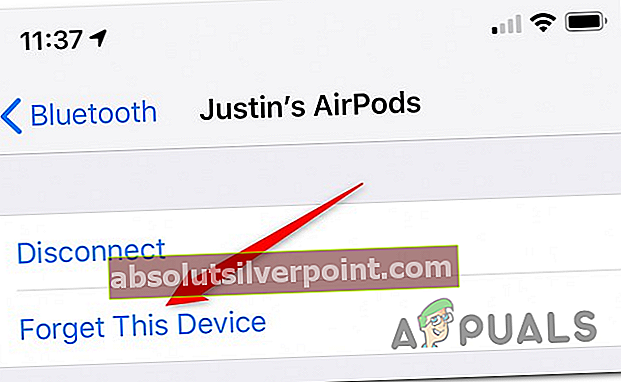
- Akonáhle zabudnete zariadenia AirPods, otvorte kryt puzdra AirPods a potom stlačte a podržte tlačidlo nastavenia na zadnej strane puzdra na 15 sekúnd alebo dovtedy, kým neuvidíte blikať stavovú LED inú farbu.

- Po dokončení procesu resetovania znova pripojte svoje AirPods otvorením veka puzdra a umiestnením AirPods do blízkosti vášho zariadenia. Ďalej postupujte podľa pokynov na obrazovke zariadenia.
V prípade, že táto operácia stále skončí, keď sa vám zobrazíPripojenie zlyhalo„Chyba, prejdite nižšie na ďalšiu potenciálnu opravu nižšie.
Metóda 2: Reštartovanie zariadenia macOS (ak je k dispozícii)
V prípade, že sa táto chyba zobrazuje pri pokuse o pripojenie AirPodov k počítaču macOS, mala by byť oprava rovnako jednoduchá ako vykonanie pravidelného reštartu, aby sa vyčistili všetky dočasné súbory, ktoré by mohli spôsobiť tento problém.
Túto rýchlu opravu potvrdilo niekoľko rôznych používateľov, ktorí predtým narazili na ‘Pripojenie zlyhalo„Chyba pri pokuse o pripojenie ich zariadenia AirPods.
Jednoduchý reštart vykonáte kliknutím na ikonu Apple v ľavom hornom rohu obrazovky a potom kliknite na Resetovať z novoobjaveného kontextového menu. Na nasledujúcom riadku potvrďte a počkajte na dokončenie ďalšieho spustenia.

Po obnovení systému MacOS sa pokúste znova vytvoriť pripojenie a zistite, či je problém teraz vyriešený.
Ak sa vám stále zobrazuje rovnaká chyba „Pripojenie zlyhalo“, prejdite nižšie na ďalšiu potenciálnu opravu nižšie.
Metóda 3: Resetovanie telefónu (ak je k dispozícii)
Ak prvé 2 metódy nepracovali pre vás alebo sa s týmto problémom stretávate na zariadení iPhone, môžete mať na mysli aj nejaký druh nekonzistencie firmvéru, ktorý je možné vyriešiť iba resetom telefónu.
Túto operáciu potvrdilo niekoľko úspešných používateľov, ktorí sa predtým stretli s „operáciou“ ako úspešnou.Pripojenie zlyhalo' chyba.
Je však dôležité zabezpečiť, aby ste si pred zahájením procesu resetovania vopred zálohovali údaje z telefónu, aby ste nestratili žiadne osobné údaje.
Aby sme vám to uľahčili, pripravili sme podrobného sprievodcu, ktorý vás prevedie procesom zálohovania údajov a resetovania zariadenia so systémom iOS:
- V zariadení so systémom iOS prejdite do ponuky Nastavenia a potom klepnite na iCloud v zozname dostupných možností.
- Ďalej, keď ste vo vnútri iCloud menu, klepnite na Zálohovanie na karte a skontrolujte, či je funkcia povolená.
- Vnútri Zálohovanie menu, klepnite na Zálohujte teraz tlačidlo, potom podľa pokynov na obrazovke vytvorte aktuálnu zálohu. Potom počkajte na dokončenie operácie.
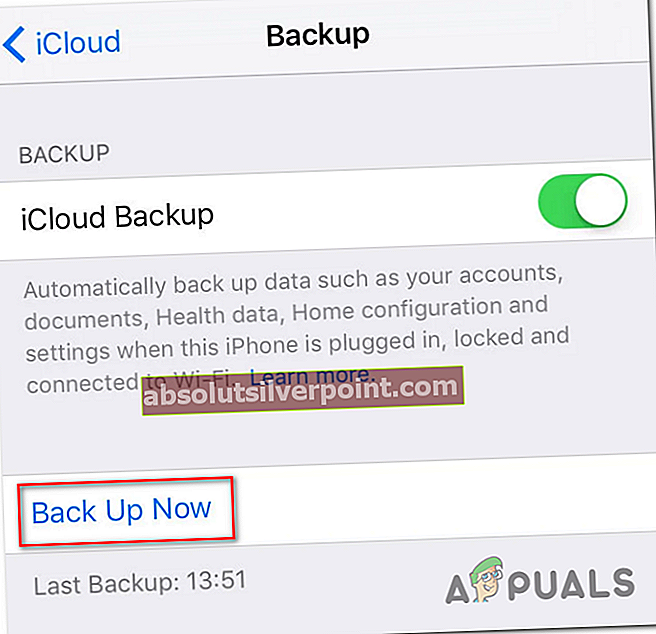
- Po dokončení operácie prejdite na Nastavenia>Všeobecné, potom klepnite na Obnoviť všetky nastavenia z nasledujúcej ponuky.
- Ďalej v potvrdzovacej ponuke klepnite na Vymazať teraz,potom počkajte na dokončenie operácie. Počas tohto postupu sa počítač reštartuje.
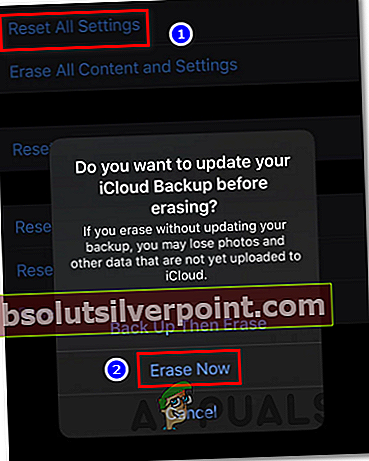
- Po zavedení sa znova spárujte AirPods a skontrolujte, či je problém teraz vyriešený.
V prípade, že sa stále vyskytuje rovnaký problém, prejdite nadol k ďalšej potenciálnej oprave nižšie.
Metóda 4: Kontaktovanie podpory spoločnosti Apple
Ak vám žiadna z vyššie uvedených možných opráv nepomohla, mali by ste začať uvažovať o tom, že máte problém s hardvérom. Niektorí používatelia, ktorí sa tiež stretli s „Pripojenie zlyhalo„Chyba potvrdila, že v ich prípade problém uľahčovalo zlé zariadenie Bluetooth (buď na AirPods, alebo na zariadení, ku ktorému sa pokúšate pripojiť).
Ak je vaše zariadenie stále v záruke, najlepším spôsobom, ako tento problém zmierniť, je kontaktujte podporu spoločnosti Apple. Ak ich predvolené pokusy o riešenie problémov zlyhali, bude vaše zariadenie podrobené určitej diagnostike, ktorá odhalí všetky hardvérové problémy, ktoré by mohli spôsobiť tento problém.
V prípade, že problém skutočne súvisí s hardvérom a stále máte záruku, máte nárok na výmenu AirPods.
Značky Chyba Airpods